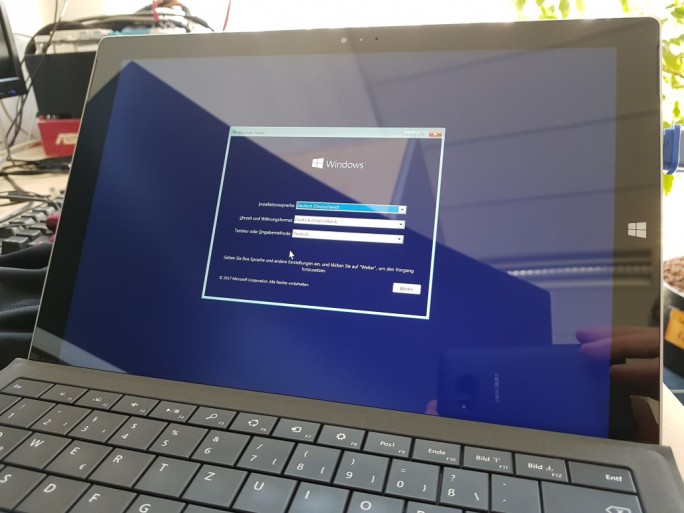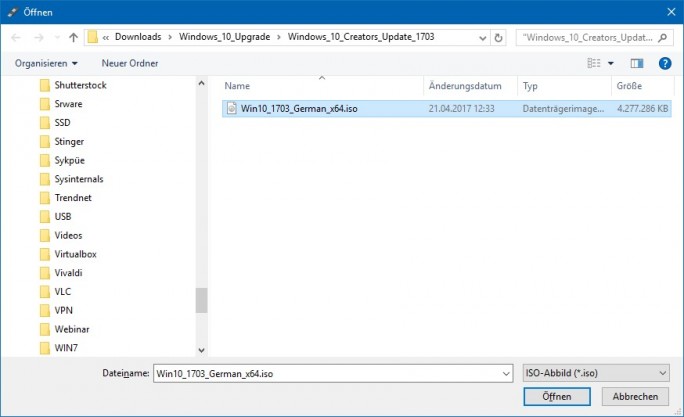Windows 10 Fall Creators Update 1709 mit USB-Stick installieren
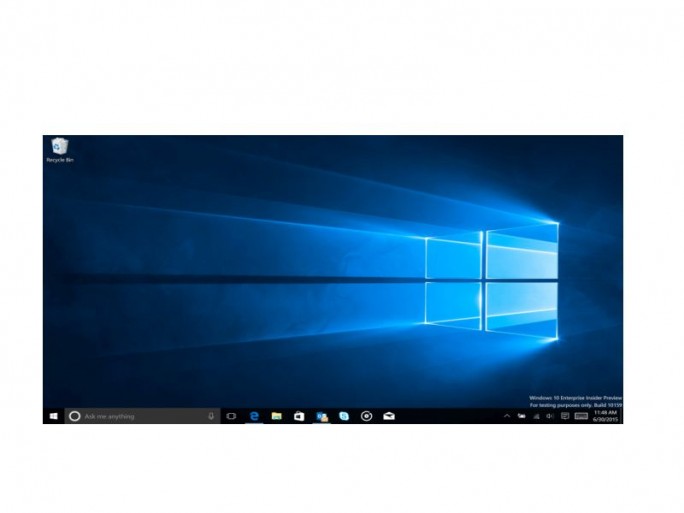
Auf Basis der von Microsoft veröffentlichten ISOs von Windows 10 Fall Creators Update 1709 lässt sich ein USB-Stick erstellen, mit dessen Hilfe man Windows 10 neu installieren kann. Damit umgeht man mögliche Probleme, die beim Update auftreten können.
Nicht immer funktioniert das Update auf eine neue Windows-Version. Die Google-Suche liefert zum Thema “Windows 10 Update bricht ab” über 129.000 Ergebnisse. Auch in der ZDNet-Redaktion gab es einen Rechner, der beispielsweise die Aktualisierung auf das letzte Update (Windows 10 1703), das auch als Redstone 2 bezeichnet wird, partout nicht installieren wollte. Die von Microsoft und vielen Anwendern empfohlenen Tipps wie Deaktivierung der Antivirensoftware führten im Test leider nicht zum gewünschten Erfolg. In einem solchen Fall bleibt nur die Neuinstallation von Windows 10 und sämtlicher Programme.
Doch nicht nur Probleme mit dem Update sprechen für eine Neuinstallation von Windows. Selbst wenn die Aktualisierung gelingt, heißt das nicht, dass anschließend ein problemloser Betrieb der neuen Windows-Version garantiert ist. Die Wahrscheinlichkeit einer zufriedenstellenden Nutzung von Windows steigt mit einer frischen Neuinstallation.
Es ist übrigens kein Alleinstellungsmerkmal von Windows, dass nach zahlreichen Updates der Rechner vielen Anwendern als nicht mehr so reaktionsschnell erscheint wie nach einer Neuinstallation. Auch macOS- oder Linux-Rechner profitieren von einem frischen Setup des Betriebssystems. Und auch bei Mobiltelefonen empfehlen die Hersteller bei Problemen oft zu einem Werks-Reset und einer Neueinrichtung des Geräts.
Windows 10 Fall Creators Update 1709: ISO herunterladen
Das Windows 10 MediaCreationTool von Microsoft ermöglicht den Download der Windows-ISO und das Anfertigen eines USB-Sticks. Ebenso ist es möglich, die ISOs bei Microsoft ganz ohne Tool herunterzuladen. Das gilt jedoch nur für Windows 10 Pro und Windows 10 Home.
Wer andere Versionen wie Education, Enterprise oder die N-Varianten benötigt, kann die entsprechenden ISOs bei Microsoft herunterladen. Dafür ist allerdings eine Registrierung erforderlich.
- Windows 10 Enterprise herunterladen (Registrierung erforderlich)
- Windows 10 Education herunterladen (Seriennummer)
Rufus: USB-Stick erstellen
Am schnellsten arbeitet das Tool Rufus bei der Erstellung eines USB-Sticks. Auf diesem muss für die 64-Bit-Versionen in der Regel mehr als 5 GByte Speicherplatz zur Verfügung stehen – ein 8-GByte-Stick ist also ideal. Für die 32-Bit-Varianten sollte ein 4-GByte-Stick ausreichen.
Rufus benötigt keine Installation, verlangt aber nach dem Start Administratorrechte. Soll ein UEFI-Gerät wie das Surface Pro 3 mit dem Stick gestartet werden, wählt man in Rufus die Option nach Auswahl der ISO „GPT Partitionierungsschema für UEFI“ aus. Der Stick wird damit automatisch mit FAT32 formatiert, das für den Start der Windows-Installation mit auf einem UEFI-Geräts zwingend erforderlich ist. Für die Erstellung des startbaren Windows-10-USB-Sticks hat Rufus im Test mit einem Kingston-8-GByte-Modell etwa 12 Minuten benötigt.
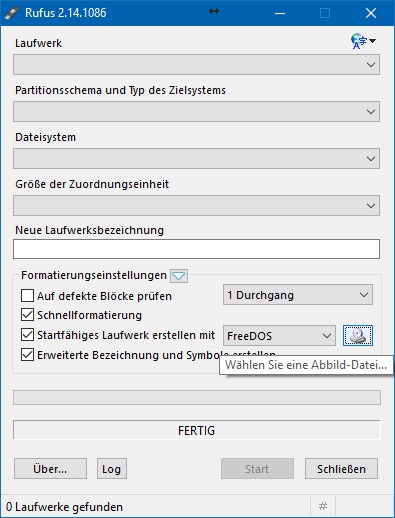
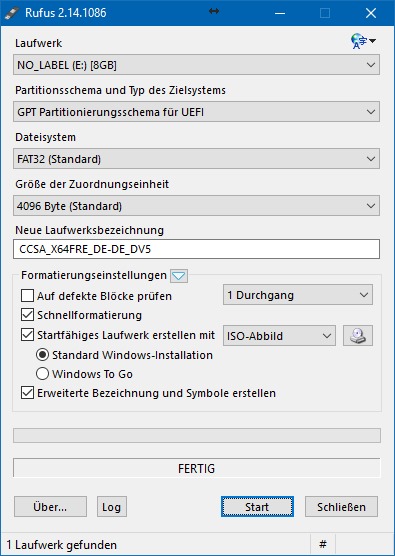
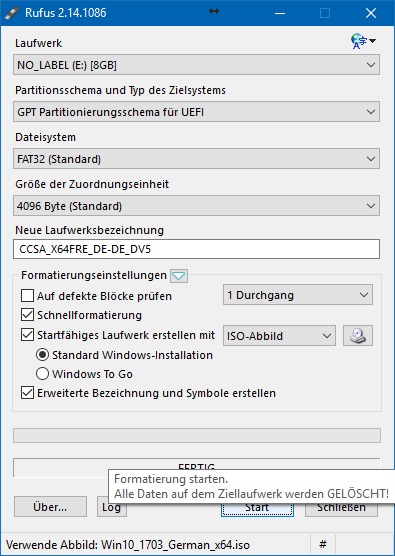

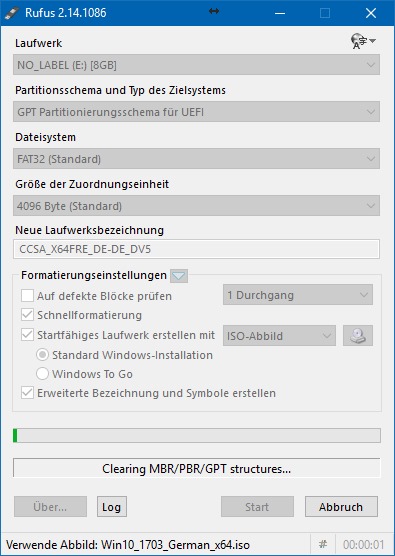
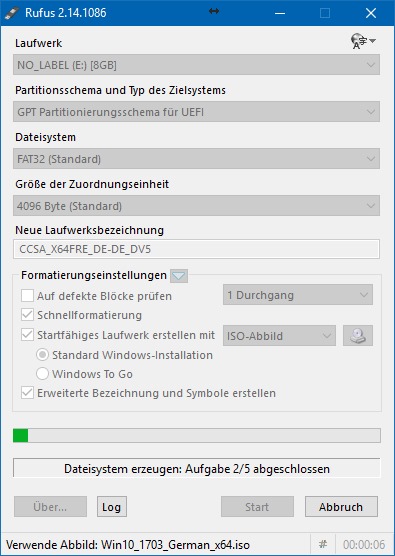
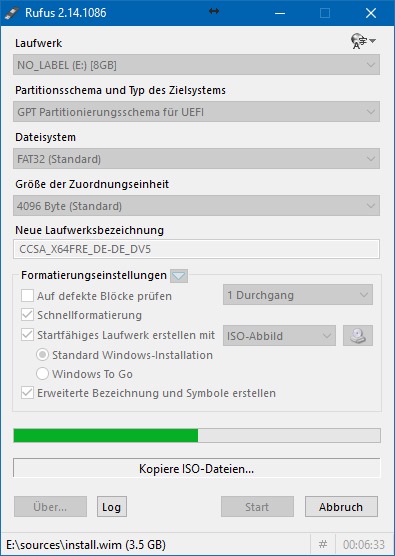
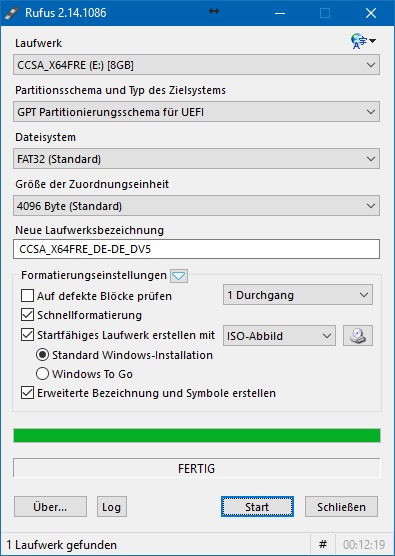
Download: Tools, ISO
ISO-Downloads: Windows 10 Fall Creators Update 1709 (Direktlinks vom Microsoft-Server, über tb.rg-adguard.net)
- Home, Pro: 64-Bit: Win10_1709_German_x64.iso (4,07 GByte)
- Home, Pro: 32-Bit: Win10_1709_German_x32.iso (3,04 GByte)
- Education: 64-Bit Win10_Edu_1709_German_x64.iso (3,98 GByte)
- Education: 32-Bit: Win10_Edu_1709_German_x32.iso (3,0 GByte)
Hinweis: Die Screenshots wurde auf Basis der Version 1703 erzeugt.